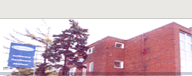Uživatelé
Správce » Program Správce » Uživatelé
Okno Uživatelé je svisle rozděleno na dvě části:
- uživatelskou - zde se nachází seznam všech uživatelů, kteří mají přístup do exe aplikací a dále pak jednotlivá tlačítka pro práci s nimi
- role vybraného uživatele - k vybranému uživateli se zde nachází seznam jemu přiřazených rolí pro práci s exe aplikacemi a tlačítka pro práci s rolemi
V horní části jsou ještě tlačítka Grant 1 objektu a Grant všech. Pomocí těchto tlačítek může správce obnovovat grantování jednoho nebo všech uživatelů. Grantování je souhrn práv k práci s jednotlivými tabulkami a pohledy z databáze IS STUDIUM.
Pokud se provedená změna v DB týkala pouze některé role, je možno všechny uživatele s touto rolí vybrat pomocí níže popsaného filtru - "Má roli číslo". Tlačítko Grant všech v této situaci provede grantování pouze pro takto vybrané uživatele.
Pokud se provedená změna v DB týkala pouze některé role, je možno všechny uživatele s touto rolí vybrat pomocí níže popsaného filtru - "Má roli číslo". Tlačítko Grant všech v této situaci provede grantování pouze pro takto vybrané uživatele.
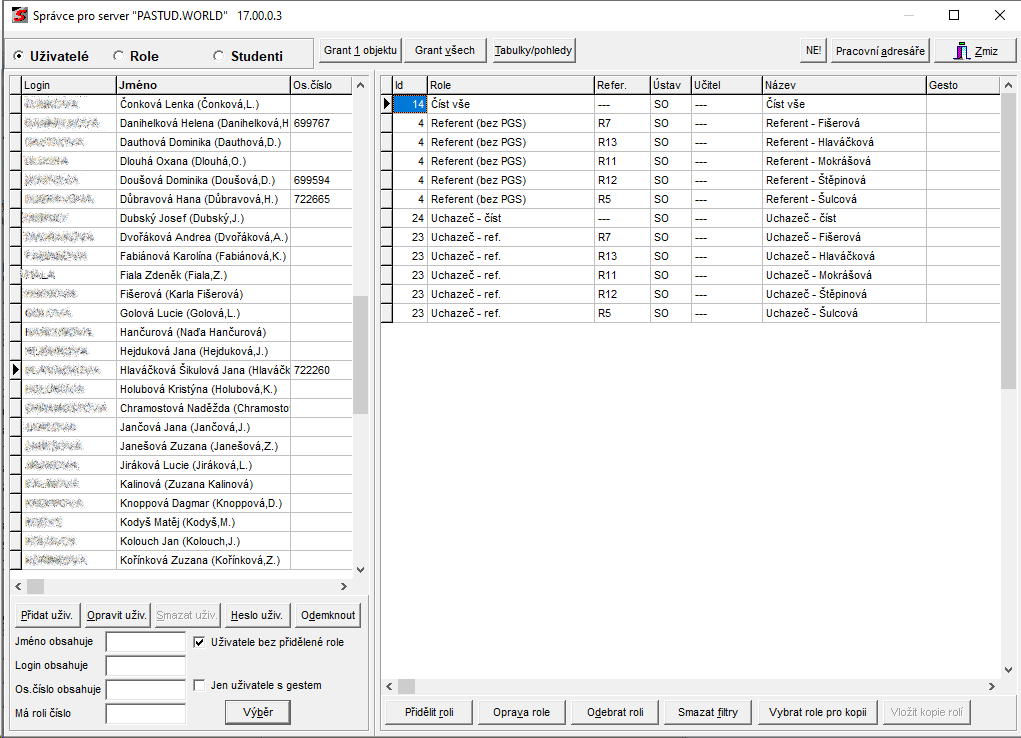
Uživatelé
Seznam uživatelů obsahuje sloupečky se základními údaji o každé osobě. Kliknutím na nadpis jednotlivých sloupců je možno tento seznam setřídit dle vybraného sloupce.
Pokud je seznam příliš dlouhý, je možno k vyhledání konkrétního uživatele využít filtr:
Pokud je seznam příliš dlouhý, je možno k vyhledání konkrétního uživatele využít filtr:
- Jméno obsahuje
- Login obsahuje
- Os. číslo obsahuje
- Má roli číslo
- Uživatelé bez přidělené role
Po nastavení filtru a kliknutí na tlačítko Výběr se ve výše uvedeném seznamu uživatelů zobrazí pouze ti, kteří vyhovují všem zadaným podmínkám.
S vybraným uživatelem je možno provádět tyto akce:
- Přidat uživatele - postup pro přidání nového uživatele je stejný, jako v programu Parametry či Tajemník - kapitola Přidání nového učitele.
- Opravit uživatele
- Smazat uživatele - mazat uživatele je možno pouze tehdy, nemá-li přidělenou žádnou roli
- Heslo uživatele - umožňuje změnit heslo vybraného uživatele
Role
Pro vybraného uživatele označeného v levé části (na našem obr. je to uživatel R9), se v pravé části zobrazí všechny jeho role.
S rolemi je možno provádět následující akce:
- Přidělit roli - otevře se okno Výběr ze seznamu, ve kterém se nachází všechny role z celé univerzity.
Role určená administrátorům lze přidělit pouze uživatelům s právy administrátora. Těmto uživatelům nelze přidělit ostatní uživatelské role. - Oprava role
- Odebrat roli
- Smazat filtry - Pokud se rozhodnete některému z uživatelů smazat filtry, učiníte tak pro všechny EXE aplikace, které používá! Je nutno proto používat tuto akci pouze po důkladném zvážení a po domluvě s dotčeným uživatelem.
- Vybrat role pro kopii
- Vložit kopie rolí
Pokud některému uživateli přidáte roli, která má jiné Id, než jeho dosavadní role, je nutné provést Grant 1 objektu. Jinak hrozí, že uživatel nebude moci roli v plném rozsahu používat !!!
poslední změna: 07.11.2023